この記事では、Word文書内の不要なハイパーリンクを一括で解除する方法から、個別に削除する手順、さらにはURLを入力しても自動でリンクさせないための予防設定まで、Wordのハイパーリンクを解除/削除する方法をわかりやすく解説します。
「Webからコピーした文章がリンクだらけで煩わしい…」
「全部ではなく、特定のリンクだけを消したい」
そんな様々な状況に対応できる、情報システム担当者も実践する確実な方法をご紹介します。この記事を読めば、Wordのハイパーリンクを手早く解除/削除できるようになります。
※この記事の画像や手順は、Microsoft 365 Word バージョン2507で作成しています。今後のアップデートにより、画面表示や操作手順が異なる場合があります。お使いのWordのバージョン確認方法はこちらをご覧ください。
ショートカットキーですべてのハイパーリンクを一括解除/削除する手順
Word文書内のハイパーリンクをまとめて解除するには、ショートカットキーを使うのが最も速く、確実な方法です。 この操作は「フィールドコードのリンク解除」という機能を利用したもので、一瞬ですべてのリンクをただの文字列に変換できます。
- Word文書内のすべてのテキストを選択する(
Ctrl+A) - ショートカットキー
Ctrl+Shift+F9を押す - すべてのハイパーリンクが解除されたことを確認する
ここからは、上記の手順を実際の画面を使って、より詳しく解説していきます。
まず、Word文書内のすべてのテキストを選択してください。キーボードで Ctrl+A を押すのが最も簡単です。
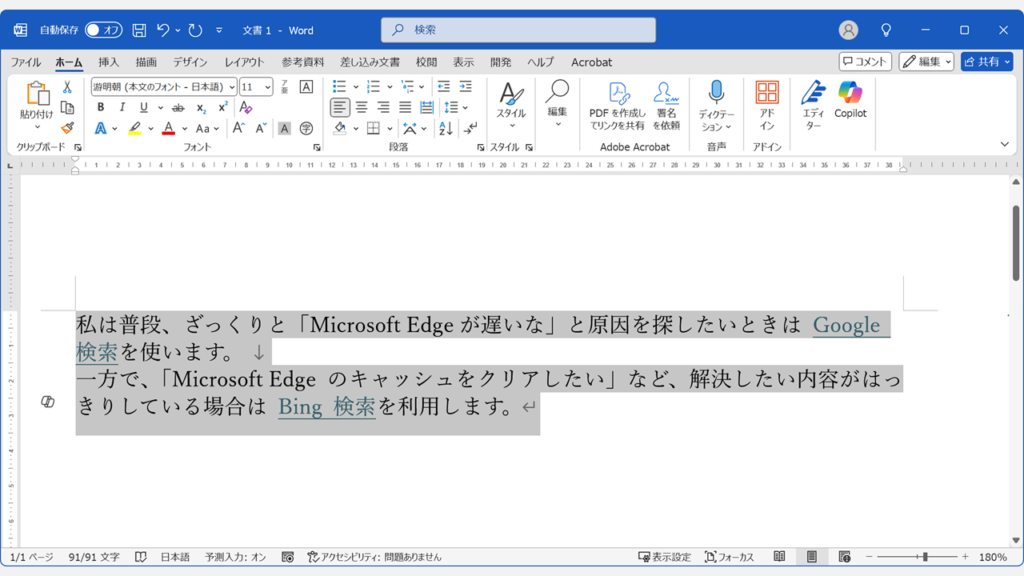
テキストをすべて選択した状態で、キーボードの Ctrl+Shift+F9を同時に押してください。
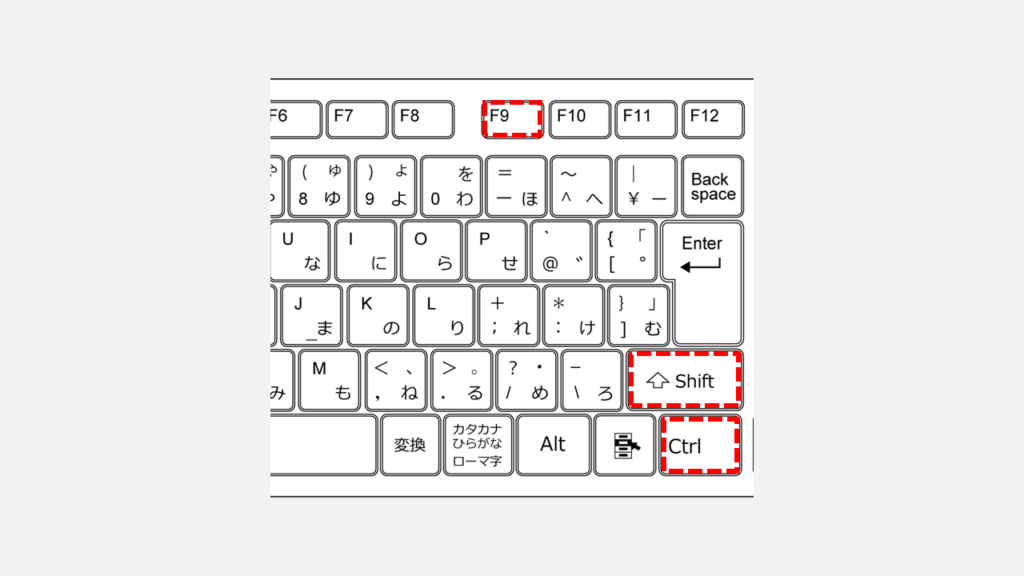
このショートカットキーを押した瞬間に、選択範囲内のすべてのハイパーリンクがただの文字列に変換され、青い文字色や下線が消えます。
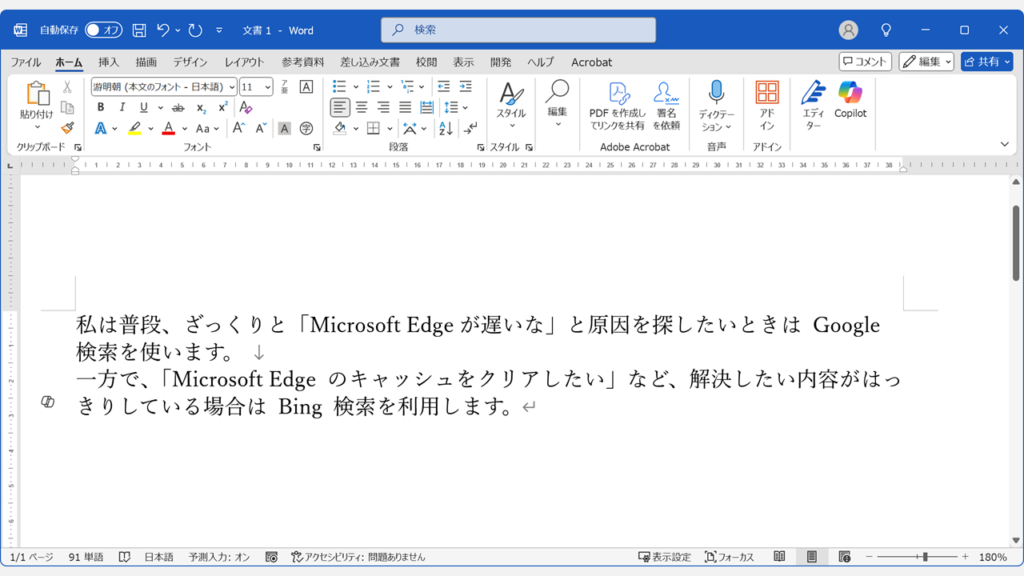
一つのハイパーリンクだけを個別に解除/削除する方法
文書内の一部のリンクは残しつつ、特定のハイパーリンクだけを個別に解除したい場合もありますよね。
その場合は、ショートカットキーではなく、右クリックメニューから簡単に解除できます。
- 解除したいハイパーリンクの上で右クリック
- メニューから「ハイパーリンクの削除」を選択
ここからは、上記の手順を実際の画面を使って、より詳しく解説していきます。
まず、解除したい特定のハイパーリンクが設定されている文字列や図形の上で、マウスを右クリックしてください。
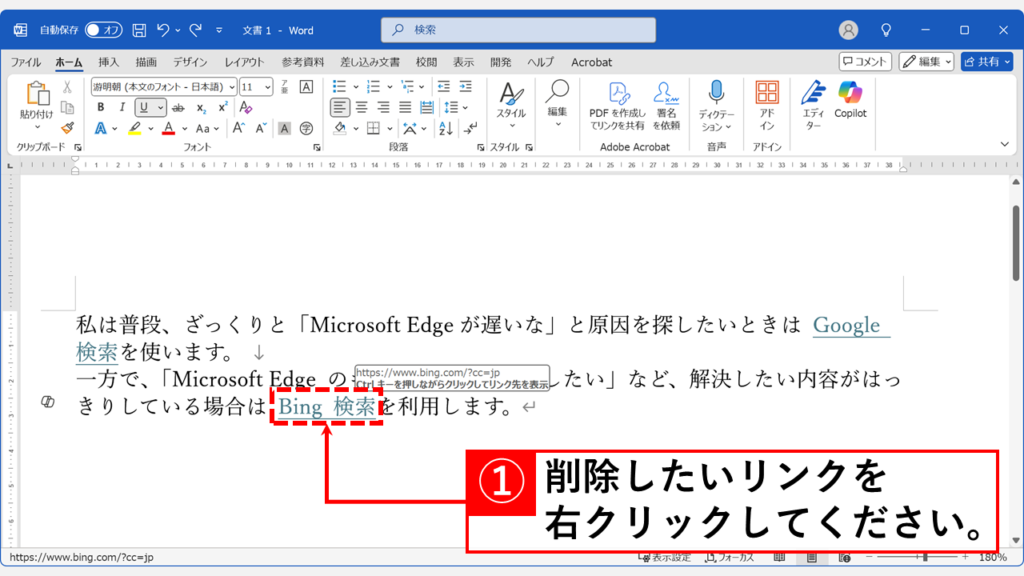
表示されたメニューの中から、「ハイパーリンクの削除(R)」をクリックしてください。
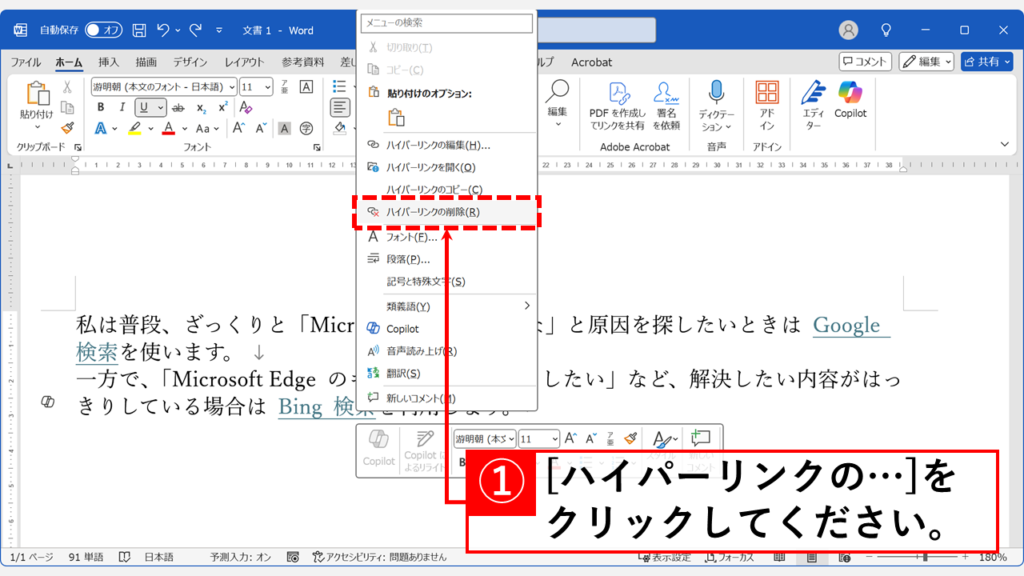
「ハイパーリンクの削除(R)」をクリックすると、選択したハイパーリンクがただの文字列に変換され、青い文字色や下線が消えます。
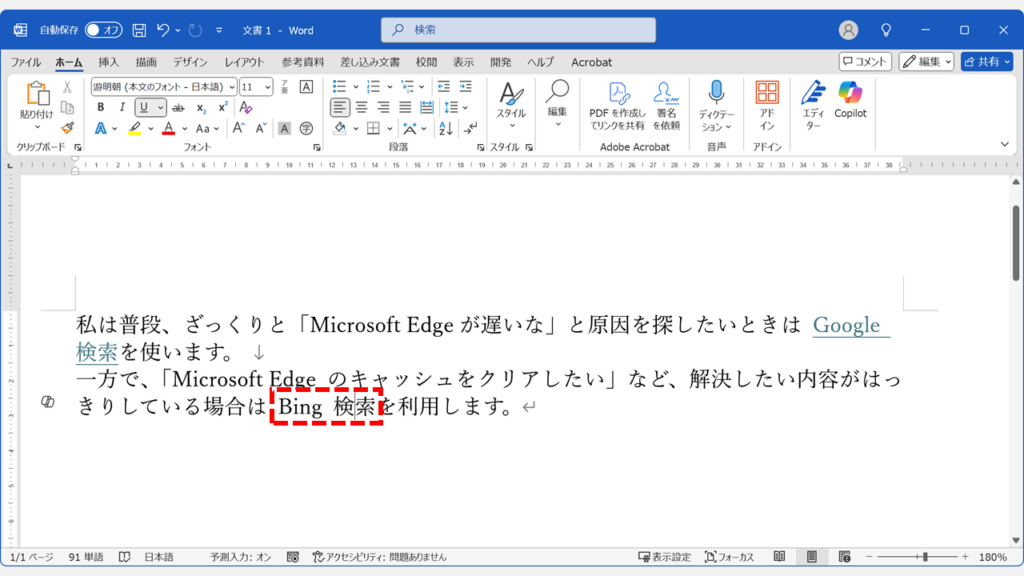
ショートカットキーが効かない・ハイパーリンクが解除/削除できない場合の確認点
ハイパーリンクを解除/削除するショートカットキー(Ctrl+Shift+F9)を押したはずなのに、何も変わらない。そんな時に考えられる主な原因と確認点を3つご紹介します。
選択範囲がない(または対象テキストが選択されていない)
選択範囲がない(または対象テキストが選択されていない)と解除されません。まずCtrl+Aで全選択するか、対象の範囲をマウスでドラッグしてから実行してください。
Fn(ファンクション)キーが有効になっている
ノートパソコンなどで、F1~F12キーが音量調整や画面の明るさ変更などに割り当てられている場合があります。
その場合、F9キーが正しく機能していない可能性があります。キーボードの左下あたりにあるFnキーを押しながら、Ctrl+Shift+F9を試してみてください。
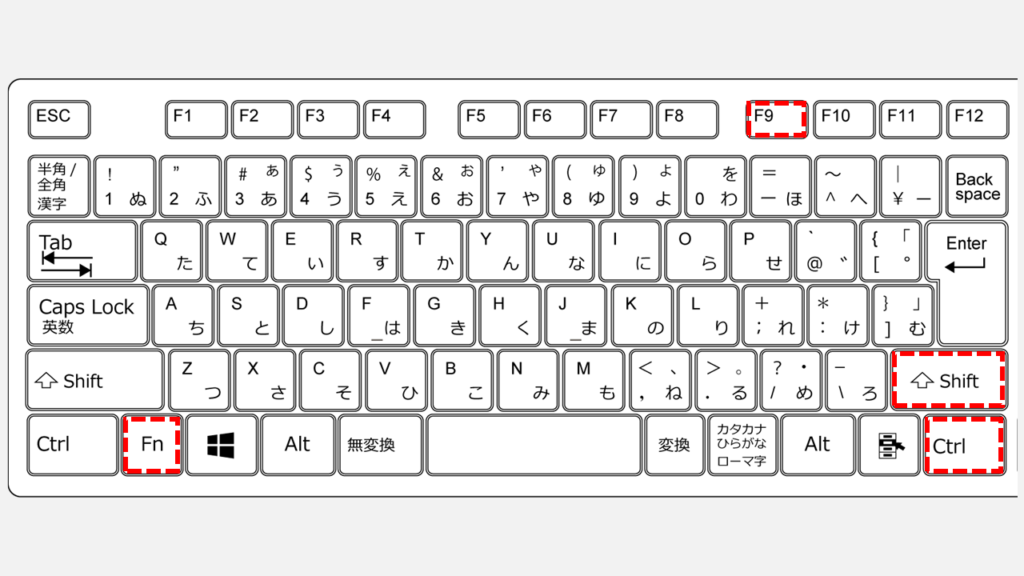
文書が「保護ビュー」で開かれている
インターネットからダウンロードしたファイルや、メールの添付ファイルは、ウイルスからPCを守るために、初めは編集が制限された「保護ビュー」で開かれることがあります。
この状態では、ショートカットキーを含め、文書の編集は一切できません。 画面の上部に黄色いバーで「保護ビュー」と表示されている場合は、「編集を有効にする」ボタンをクリックしてください。
以下の記事を参考に保護ビューを解除すれば、ハイパーリンクを解除/削除するショートカットキーCtrl+Shift+F9が使えるようになります。
Wordの設定を変更してハイパーリンクの自動生成を防ぐ方法
そもそもリンクが自動で設定されなければ、後から一括解除する手間もありませんよね。
URLやメールアドレスを入力した際に、Wordが自動でハイパーリンクを生成する機能は、実は「オートコレクト」の設定から無効化することができます。
一度だけ設定しておけば、以降の入力では余計なリンクが付かないため、後処理の手間をほぼゼロにできます。
- 「ファイル」→「オプション」→「文章校正」→「オートコレクトのオプション」を開く
- 「入力オートフォーマット」タブをクリック
- 「インターネットとネットワークのアドレスをハイパーリンクに変更する」のチェックを外す
- 「OK」をクリックして「オートコレクト」画面閉じる
- 再度「OK」をクリックして「Wordオプション」画面を閉じる
ここからは、上記の手順を実際の画面を使って、より詳しく解説していきます。
Wordを開き、左上の「ファイル」タブをクリックしてください。
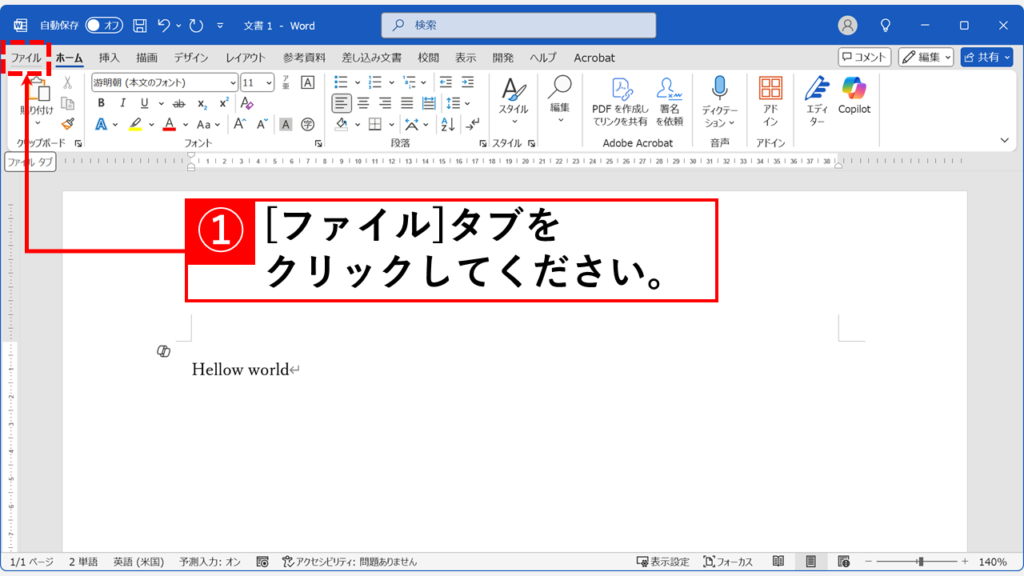
「文章校正」をクリックすると、「オートコレクトのオプション」と書かれた画面に移動します。
その中にある「オートコレクトのオプション(A)」ボタンをクリックしてください。
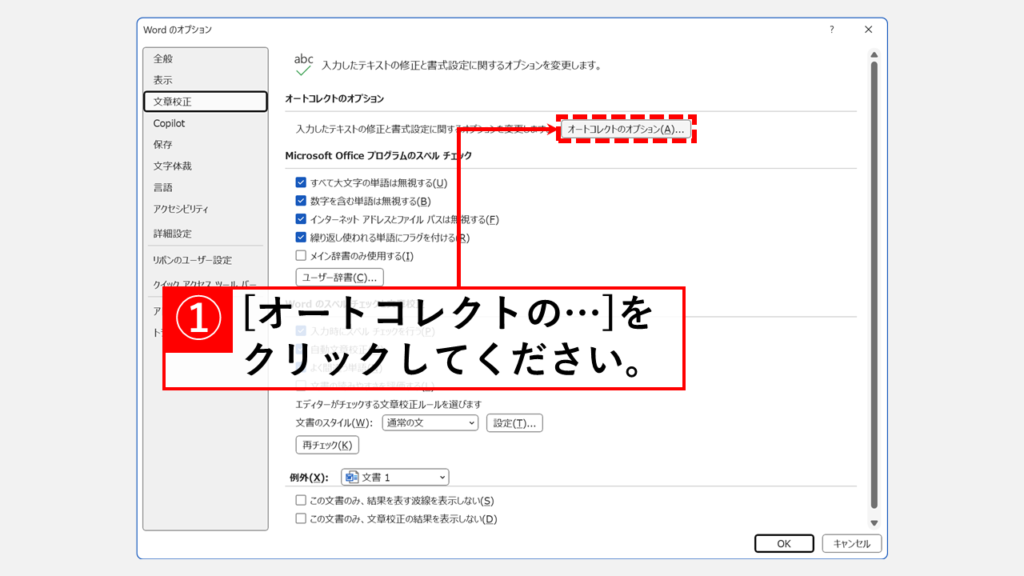
「オートコレクトのオプション(A)」ボタンをクリックすると、「オートコレクト」と書かれた画面が開きます。
その中にある「入力オートフォーマット」タブをクリックしてください。
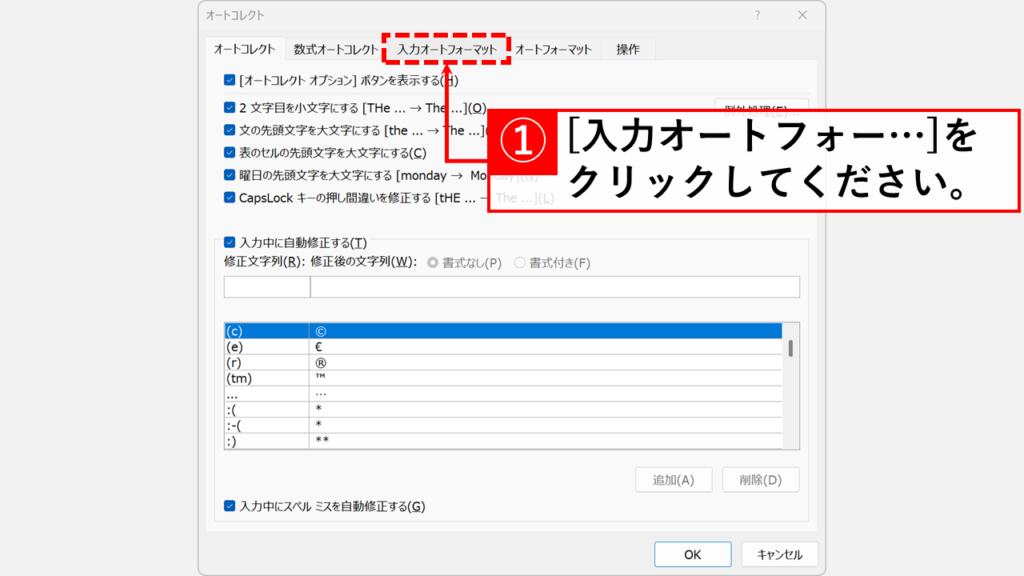
次に、「インターネットとネットワークのアドレスをハイパーリンクに変更する」のチェックを外し、「OK」ボタンをクリックしてください。
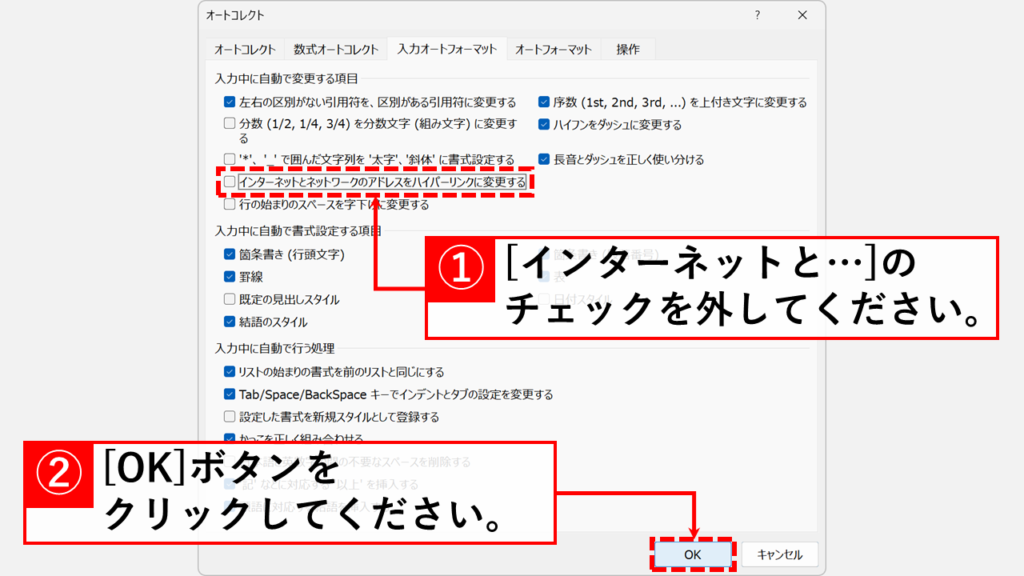
「OK」ボタンをクリックすると、「オートコレクト」と書かれた画面が閉じられ、「Wordのオプション」画面に戻ります。
最後に再度「OK」ボタンをクリックして「Wordのオプション」画面を閉じてください。
これ以降、URLなどを入力しても、勝手にハイパーリンクが設定されることはなくなります。
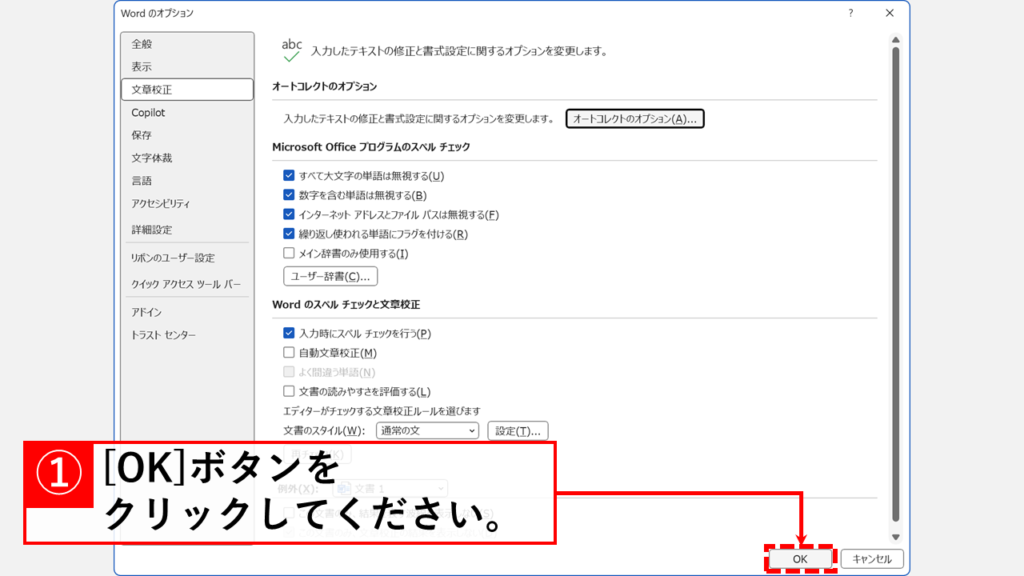
Wordのハイパーリンク一括解除に関するよくある質問と答え
最後に、Wordのハイパーリンク一括解除に関するよくある質問と答えをまとめました。
最後までご覧いただき、ありがとうございました。
記事の内容は独自検証に基づくものであり、MicrosoftやAdobeなど各ベンダーの公式見解ではありません。
環境によって結果が異なる場合がありますので、参考のうえご利用ください。
誤りのご指摘・追記のご要望・記事のご感想は、記事のコメント欄またはこちらのお問い合わせフォームからお寄せください。個人の方向けには、トラブルの切り分けや設定アドバイスも実施します。
※Microsoft、Windows、Adobe、Acrobat、Creative Cloud、Google Chromeほか記載の製品名・サービス名は各社の商標または登録商標です。

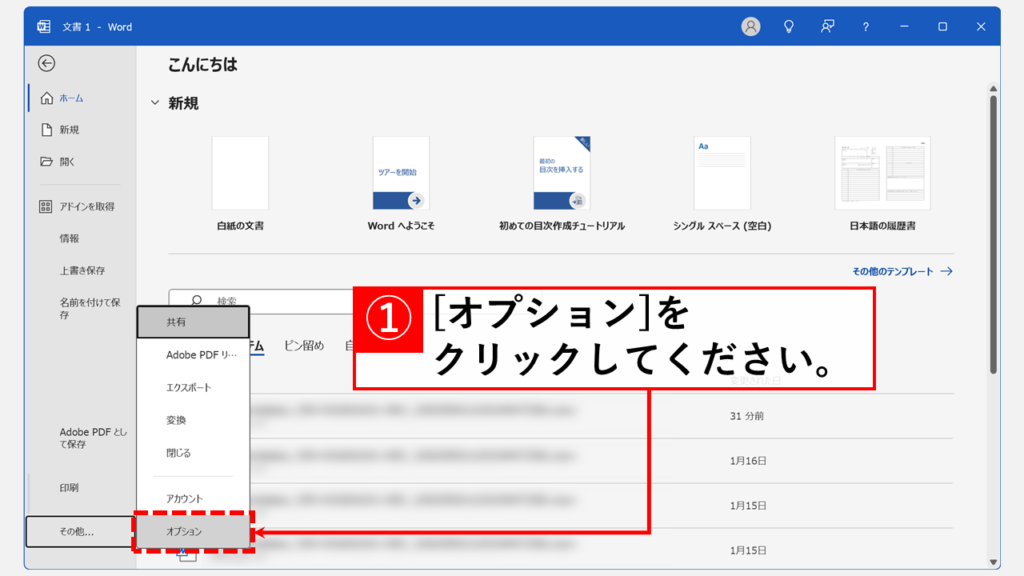
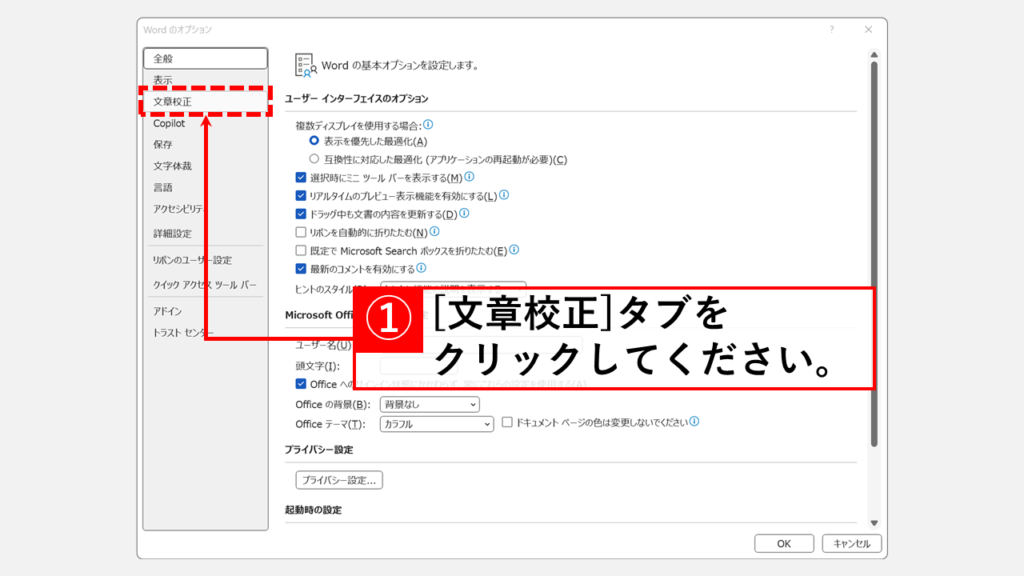
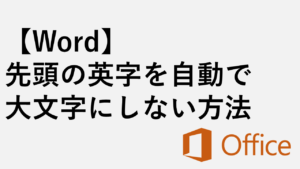
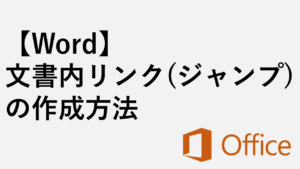




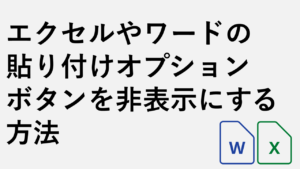
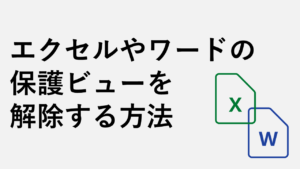

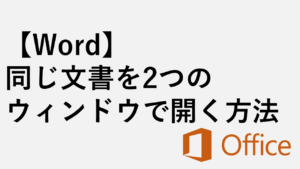
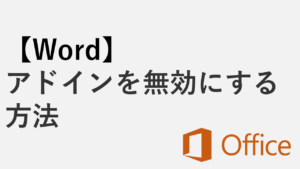
コメント